苹果笔记本卸载软件的正确步骤是什么?遇到问题怎么办?
- 综合知识
- 2025-03-11
- 37
随着苹果笔记本电脑的普及,越来越多的用户选择了这个品牌的产品。然而,当要卸载不需要的软件时,不少人可能会困惑于正确的操作流程,更不用说在卸载过程中遇到问题该如何处理了。本文将为您提供一份详细的指导,帮助您轻松、正确地卸载苹果笔记本上的软件,以及在遇到问题时的解决策略。
正确卸载苹果笔记本软件的步骤
使用Finder卸载程序
1.前往应用程序文件夹:点击屏幕底部的Finder图标,然后选择您的“应用程序”文件夹。您也可以通过点击Dock栏上的Finder图标并按快捷键`Command+Shift+A`快速打开。
2.找到需要卸载的软件:在应用程序文件夹中,滚动查找您想要卸载的软件。
3.拖动到废纸篓:选中该软件图标,鼠标点击并拖动到屏幕右上角的废纸篓图标,或者使用快捷键`Command+Delete`将软件移至废纸篓。
4.清空废纸篓:在废纸篓图标旁边点击右键选择“清空废纸篓”,这样软件就彻底从您的系统中移除了。
使用Launchpad卸载程序
1.打开Launchpad:根据您的系统版本,可以通过手势滑动、点击Dock栏上的火箭图标或者使用四指捏合手势来打开Launchpad。
2.删除应用:点击并长按目标应用程序图标,当图标开始晃动,点击左上角的“X”标记。
3.确认卸载:点击“删除”来确认卸载操作。
使用第三方卸载工具卸载程序(可选)
如果软件无法通过上述方法卸载,或者您需要更彻底地清理残留文件,可以考虑使用一些第三方卸载工具。
1.安装卸载工具:下载并安装一个信誉良好的第三方卸载工具。
2.使用卸载工具:运行卸载工具,选择需要卸载的软件,然后按照该工具提供的步骤进行。
3.清理残留文件:完成卸载后,使用卸载工具中的清理功能,彻底删除与软件相关的所有残留文件。
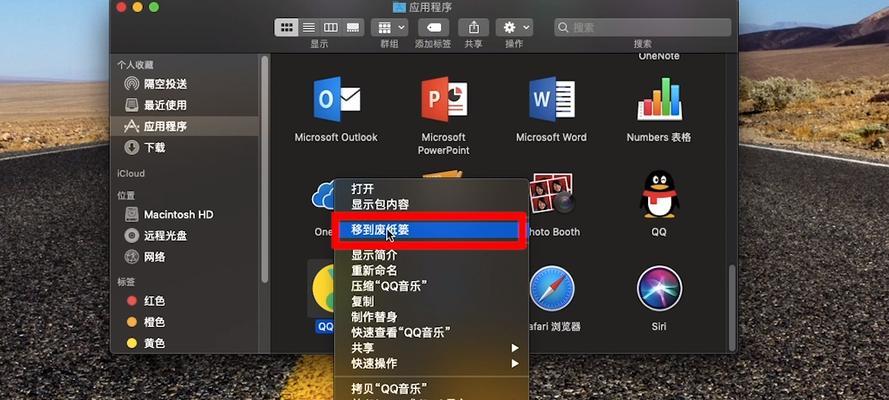
卸载软件遇到的问题及解决方案
软件无法拖动至废纸篓
如果遇到软件无法拖动至废纸篓的情况,可能是因为软件正在使用中或权限问题。这时,您可以尝试以下操作:
1.退出应用:确保您要卸载的程序没有在运行。可以通过强制退出程序或重启电脑来实现。
2.检查权限:有些程序需要管理员权限才能卸载。您可以右键点击应用程序图标选择“获取信息”,然后在共享与权限部分检查是否有您的用户账户,如果没有,需要添加。
卸载后仍有残留文件
有时即使软件已从系统中移除,仍可能在硬盘中留下残留文件。对于这种问题,您可以:
1.手动搜索残留文件:在Finder中使用搜索功能,输入软件名称搜索相关文件,并手动删除。
2.使用第三方清理软件:第三方卸载工具往往带有清理残留文件的功能,能够帮助您查找并安全删除这些残留文件。
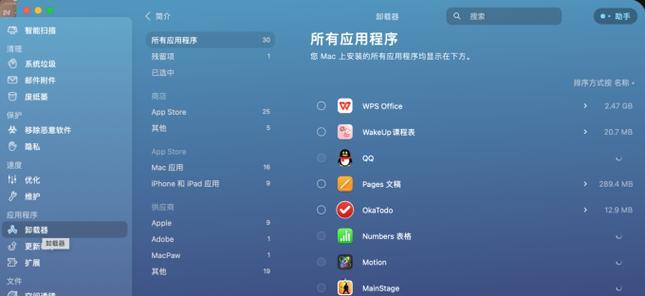
遇到卸载错误提示
如果您在卸载过程中遇到错误提示,例如“无法移除‘XX’,因为它需要‘XX’才能卸载”的消息,这通常意味着该程序与其他程序存在依赖关系。您可以:
1.重新安装后再卸载:尝试重新安装该程序,然后再次执行卸载过程。
2.使用系统自带的终端命令卸载:对于高级用户来说,可以通过终端执行特定命令来卸载程序。但请注意,不正确的命令可能会对系统造成损害,因此在执行之前请慎重考虑或寻求专业帮助。
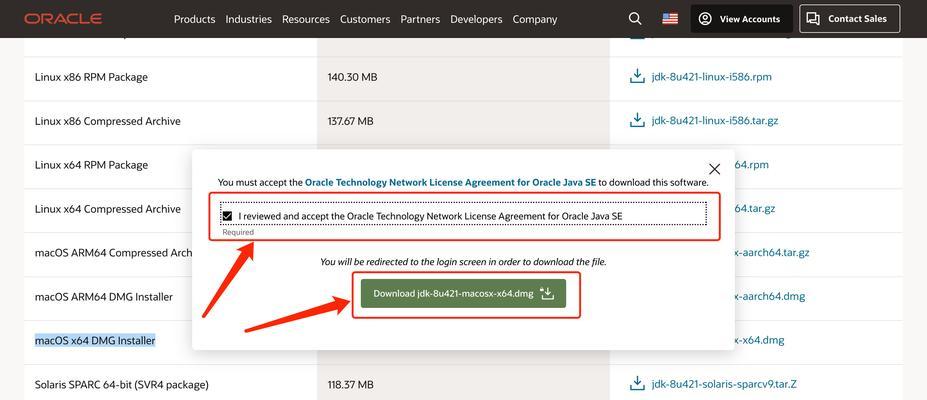
用户体验提升技巧与注意事项
备份重要数据:在进行任何卸载操作前,备份重要文件总是明智的选择,以防不测。
定期维护系统:卸载不再需要的软件是系统维护的重要一环,有助于提升系统运行效率。
慎用第三方软件:虽然第三方卸载工具能够在一些情况下提供便利,但它们可能携带恶意软件或不当收集您的个人信息,选择时请确保信任度和安全性。
通过以上步骤与技巧,卸载苹果笔记本上的软件应该不再是一件令人头疼的事情。在您遇到问题时,请不要慌张,按照本文提供的方法仔细操作,相信您能够高效且安全地管理您的应用程序。
版权声明:本文内容由互联网用户自发贡献,该文观点仅代表作者本人。本站仅提供信息存储空间服务,不拥有所有权,不承担相关法律责任。如发现本站有涉嫌抄袭侵权/违法违规的内容, 请发送邮件至 3561739510@qq.com 举报,一经查实,本站将立刻删除。